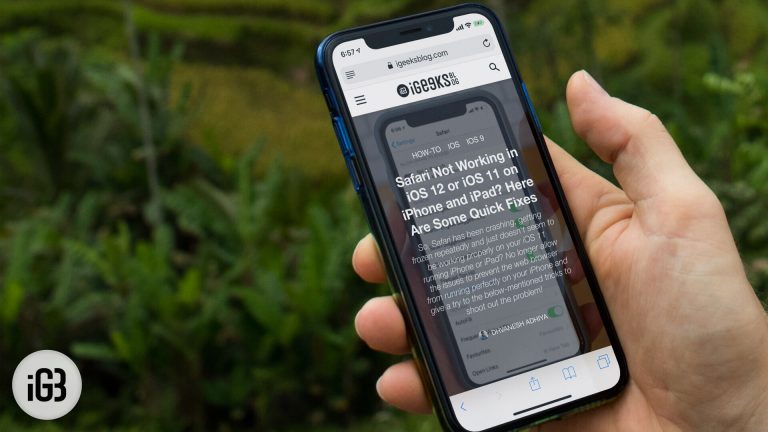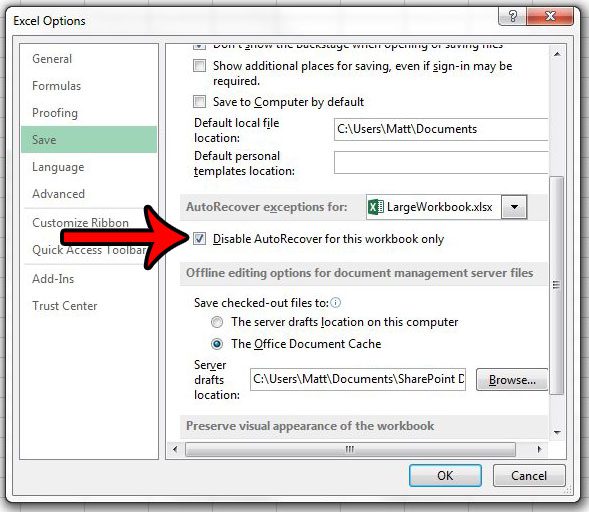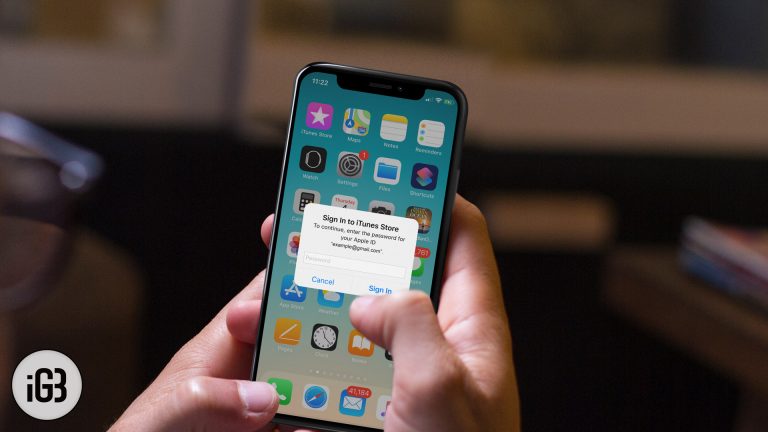Как обновить Minecraft Windows 11: пошаговое руководство
Обновление Minecraft на Windows 11 — простая задача, которая гарантирует вам использование новейших функций и исправлений ошибок. Сначала откройте Microsoft Store, перейдите в раздел «Библиотека» и нажмите кнопку «Получить обновления», чтобы обновить все приложения, включая Minecraft. Наконец, откройте Minecraft, чтобы проверить обновление.
Как обновить Minecraft Windows 11
Поддержание актуальности игры Minecraft на Windows 11 необходимо для использования новых функций и улучшений. Следуйте инструкциям ниже, чтобы всегда иметь последнюю версию Minecraft.
Шаг 1: Откройте Microsoft Store
Откройте приложение Microsoft Store из меню «Пуск» или панели задач.
Приложение Microsoft Store — это центр загрузки и обновления приложений в Windows 11. Это приложение понадобится вам для проверки последних обновлений для Minecraft.
Программы для Windows, мобильные приложения, игры - ВСЁ БЕСПЛАТНО, в нашем закрытом телеграмм канале - Подписывайтесь:)
Шаг 2: Перейдите в раздел «Библиотека»
Нажмите на значок «Библиотека», расположенный в нижнем левом углу Microsoft Store.
В разделе Библиотека вы можете найти список всех приложений, установленных на вашем компьютере, включая Minecraft. Здесь вы управляете обновлениями приложений.
Шаг 3: Нажмите «Получить обновления»
Нажмите кнопку «Получить обновления», чтобы проверить наличие доступных обновлений для ваших приложений.
Выбор «Получить обновления» предложит Microsoft Store выполнить поиск обновлений для всех установленных приложений. Если обновление для Minecraft доступно, оно начнет загружаться автоматически.
Шаг 4: Дождитесь загрузки обновления.
Дождитесь загрузки и установки обновления.
В зависимости от скорости вашего интернета это может занять несколько минут. Обновление будет установлено автоматически после завершения загрузки.
Шаг 5: Откройте Minecraft, чтобы проверить обновление.
Откройте Minecraft и убедитесь, что он обновлен до последней версии.
После того, как вы откроете Minecraft, вы должны увидеть уведомление или номер версии, указывающий на то, что игра обновлена. Наслаждайтесь обновленной игрой!
После выполнения всех этих шагов ваш Minecraft на Windows 11 будет обновлен, и вы сможете насладиться новейшими функциями и улучшениями.
Советы по обновлению Minecraft Windows 11
- Всегда подключайтесь к стабильному интернет-соединению, чтобы избежать перебоев в процессе обновления.
- Регулярно проверяйте наличие обновлений в Microsoft Store, чтобы не пропустить важные исправления.
- Включите автоматическое обновление в настройках Microsoft Store для беспроблемного обновления.
- Убедитесь, что ваша система Windows 11 обновлена для совместимости с последними обновлениями Minecraft.
- На всякий случай сделайте резервную копию миров Minecraft перед обновлением.
Часто задаваемые вопросы
Почему Minecraft не обновляется на Windows 11?
Убедитесь, что ваш Microsoft Store подключен к Интернету и что вы нажали «Получить обновления» в разделе «Библиотека». Перезапуск приложения Microsoft Store также может решить проблему.
Могу ли я обновить Minecraft без Microsoft Store?
Нет, для обновления Minecraft на Windows 11 требуется Microsoft Store. Магазин управляет всеми обновлениями приложений, включая игры.
Что делать, если обновление занимает слишком много времени?
Проверьте подключение к Интернету и убедитесь, что оно стабильно. Низкая скорость загрузки может значительно задержать процесс обновления.
Удалятся ли при обновлении мои сохраненные миры?
Обновление Minecraft не должно стирать ваши сохраненные миры. Тем не менее, всегда полезно сделать резервную копию ваших миров перед выполнением любых обновлений.
Как проверить текущую версию моей игры Minecraft?
Откройте Minecraft и перейдите в настройки или главное меню. Вы должны увидеть текущий номер версии, отображаемый там.
Краткое изложение шагов
- Откройте Магазин Microsoft.
- Перейдите в раздел «Библиотека».
- Нажмите «Получить обновления».
- Дождитесь загрузки обновления.
- Откройте Minecraft, чтобы проверить обновление.
Заключение
Обновление Minecraft на Windows 11 — простая, но важная задача для поддержания бесперебойной работы игры и использования новейших функций. Регулярная проверка обновлений гарантирует, что вы не останетесь с устаревшим программным обеспечением. Следуйте инструкциям, чтобы убедиться, что ваша игра остается актуальной. Если у вас возникнут какие-либо проблемы, наш раздел FAQ должен помочь решить распространенные проблемы. Для получения дополнительных советов по обслуживанию игры или компьютера рассмотрите возможность просмотра дополнительных ресурсов. Так чего же ждать? Обновляйте свою игру Minecraft и окунитесь в последние приключения, которые вас ждут!
Программы для Windows, мобильные приложения, игры - ВСЁ БЕСПЛАТНО, в нашем закрытом телеграмм канале - Подписывайтесь:)